
Ovoz yo'q, kompyuterda tovush yo'q va noutbuklar 7, 8, 10: nima qilish kerak? Qanday qilib sozlash kerak? Kompyuter va noutbuklar 7, 8, 10: bepul yuklab olish uchun ovozni sozlash dasturi
Maqolada kompyuterlarda ovoz muammolarini yo'q qilishga yordam beradigan usullar tasvirlangan.
Navigatsiya
Agar siz ushbu maqolani o'qigan bo'lsangiz, ehtimol siz keyingi vaziyatga tushib qolgansiz. Masalan, siz bir yoki boshqa narsadan keyin uyingizda yoki noutbukingizni Internetda tomosha qilish yoki yaxshi tinchlantiruvchi musiqani tinglash uchun o'zingiz yoqtirgan kompyuter / noutbuk-ni tanlang ... lekin u erda emas edi!
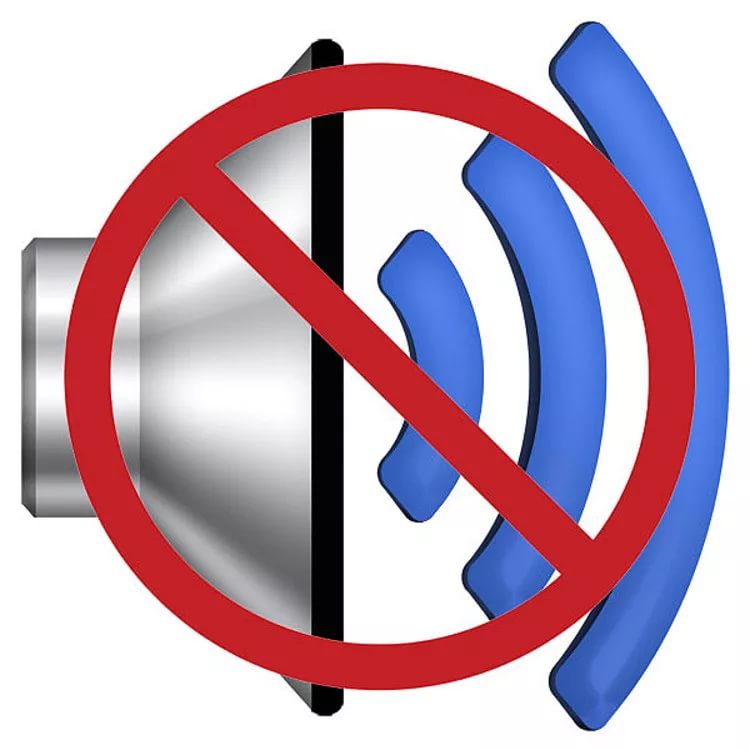
Hech qanday tovush yo'q, kompyuter va Noutbuk 7, 8, 10-da, nima qilishi kerak, nima qilishi kerak, nima qilishi kerak, nima qilishi kerak, bu kompyuter va noutbuklar 7, 8, 10 bepul yuklab olish dasturini qanday sozlash kerak
Pleyer o'ynashga o'xshaydi, lekin ma'ruzachilarning ovozi yo'q yoki juda jim. Va bundan oldin siz kompyuterda hech qanday maxsus narsa qilmadingiz va naushniklar orqali hech qanday tovush yo'q. Bunday vaziyatda nima qilish kerak?
Bizning sharhimizda, siz noutbuk va kompyuterda ishlaydigan tovushlarning etishmasligi bilan bog'liq muammolarni hal qilish usullarini ko'rib chiqamiz. Windows 10», « Windows 8"Va" Windows 7". Shuningdek, ushbu holatlarda ovozni tiklash uchun bir qadam - bu sizning sudga taqdim etiladi.
Ustunlar va naushniklarni tekshirish

Agar to'satdan kompyuterda ovoz o'tkazsangiz, birinchi qarzni, shuningdek, boshlovchilar, shuningdek, naushniklar va naushnikni tekshirish kerak.
Xabaringiz bor, kompyuterdagi eshitish vositasi va ustunlari yashil mahsulotdir, uning yonida har doim pushti ranglar mikrofon uchun mo'ljallangan pushti mavjud. Ba'zida siz ushbu mahsulotlarni aralashtirganingiz mumkin. Ustaklar va naushniklar har doim yashil mahsulotga ulanishi kerak.

Hech qanday tovush yo'q, kompyuter va Noutbuk 7, 8, 10-da, nima qilishi kerak, nima qilishi kerak, nima qilishi kerak, nima qilishi kerak, bu kompyuter va noutbuklar 7, 8, 10 bepul yuklab olish dasturini qanday sozlash kerak
Agar ushbu chekdan keyin naushnik va karnaylar ishlamasa, biz ushbu maqolani yana o'qiymiz.
Tovush parametrlarini tekshirish
Keyinchalik biz operatsion tizimdan kompyuter / noutbukni, ya'ni tovush parametrlariga o'tishni tekshirishimiz kerak. Dasturiy ta'minot xatolari juda mumkin va hatto ko'pincha mumkin. Siz: Soundtrack damlamalarini tekshirish kerak:
- Orqali Boshqaruv paneli»Ovoz parametrlariga kompyuter / noutbukda (skrinshot c variantini belgilash) Windows 7»).
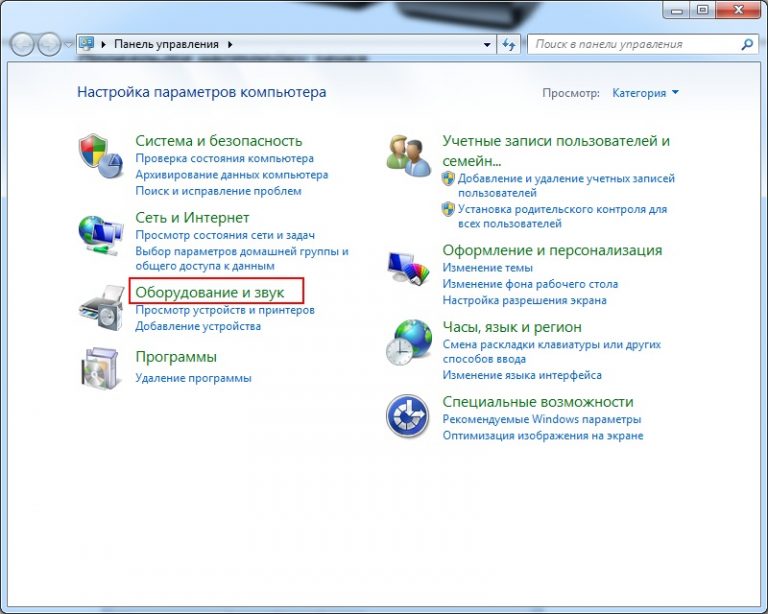
Hech qanday tovush yo'q, kompyuter va Noutbuk 7, 8, 10-da, nima qilishi kerak, nima qilishi kerak, nima qilishi kerak, nima qilishi kerak, bu kompyuter va noutbuklar 7, 8, 10 bepul yuklab olish dasturini qanday sozlash kerak
- Keyin biz ovoz qismiga boramiz
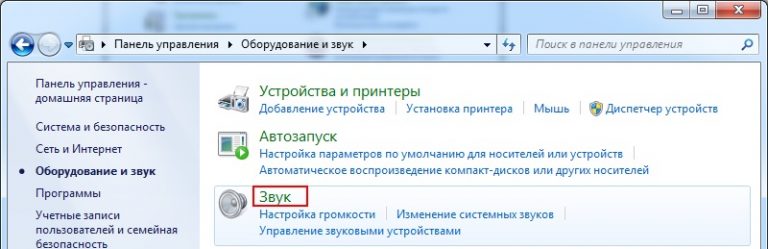
Hech qanday tovush yo'q, kompyuter va Noutbuk 7, 8, 10-da, nima qilishi kerak, nima qilishi kerak, nima qilishi kerak, nima qilishi kerak, bu kompyuter va noutbuklar 7, 8, 10 bepul yuklab olish dasturini qanday sozlash kerak
- Sizning deraza ochiladi, bu sizning kompyuteringizga (ma'ruzachilar, ma'ruzachilarga) ulangan barcha qurilmalarning ro'yxatini ko'rsatadi. Tanlash " Dinamika",, To'g'ri tugmachani bosib, keyin bosing" Xususiyatlar».
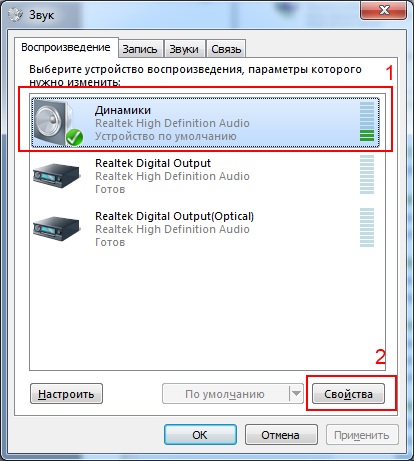
Hech qanday tovush yo'q, kompyuter va Noutbuk 7, 8, 10-da, nima qilishi kerak, nima qilishi kerak, nima qilishi kerak, nima qilishi kerak, bu kompyuter va noutbuklar 7, 8, 10 bepul yuklab olish dasturini qanday sozlash kerak
- Keyinchalik, deraza ochilib, bu sizning ovozingizdagi drayverlaringizning holatini ko'rsatadi. Agar qurilma kompyuter tomonidan belgilangan bo'lsa (u skrinshotda ko'rsatilgan skrinshotda belgilangan) va u ("2" raqami bilan belgilangan), keyin keyingi bosqichga o'tamiz. Aks holda, ovoz drayveri o'rnatilishi kerak (quyida ko'rib chiqilishi) va sozlamalarga yoqilgan.
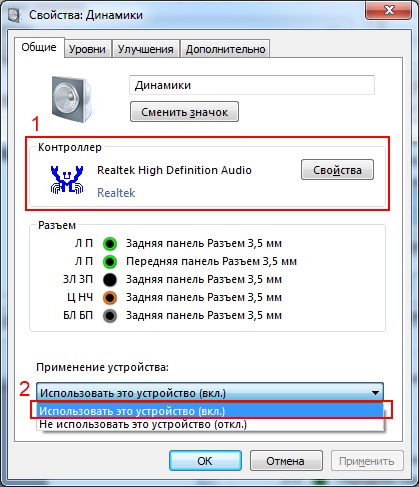
Hech qanday tovush yo'q, kompyuter va Noutbuk 7, 8, 10-da, nima qilishi kerak, nima qilishi kerak, nima qilishi kerak, nima qilishi kerak, bu kompyuter va noutbuklar 7, 8, 10 bepul yuklab olish dasturini qanday sozlash kerak
- Keyin yuqorida ko'rsatilgan derazada biz bo'limga boramiz " Savalamoq". Bu erda siz ovoz balandligini tekshirishingiz kerak. Agar u nolga teng bo'lsa, unda biz ovoz balandligini kerak bo'lganda oshiramiz, ammo biz cheklovga burilamiz (tovush sifatiga zarar etkazadigan).
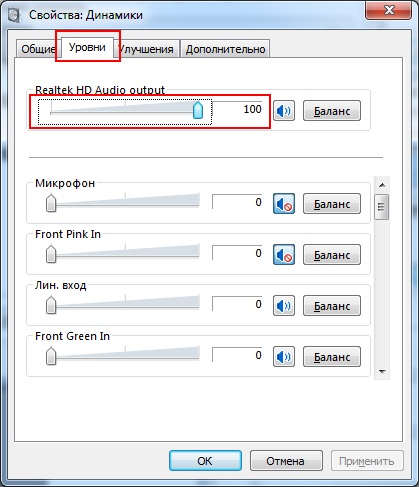
Hech qanday tovush yo'q, kompyuter va Noutbuk 7, 8, 10-da, nima qilishi kerak, nima qilishi kerak, nima qilishi kerak, nima qilishi kerak, bu kompyuter va noutbuklar 7, 8, 10 bepul yuklab olish dasturini qanday sozlash kerak
- Keyin biz boshqa bo'limga ko'chib o'tamiz - " Qo'shimcha ravishda". Bu erda biz skrinshotda ko'rsatilgandek tugmachani bosamiz va qisqa tekshiruv tovushini kutamiz. Agar hech kim bo'lmasa, keyin bosing " KELISHDIKMI- Va keyingi bosqichga o'tamiz.
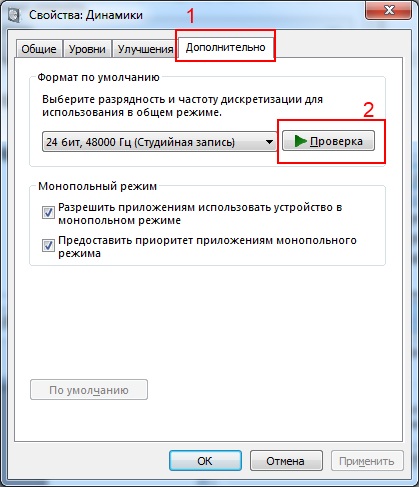
Hech qanday tovush yo'q, kompyuter va Noutbuk 7, 8, 10-da, nima qilishi kerak, nima qilishi kerak, nima qilishi kerak, nima qilishi kerak, bu kompyuter va noutbuklar 7, 8, 10 bepul yuklab olish dasturini qanday sozlash kerak
- Biz ko'rsatmalarning boshida ko'rsatilganidek, biz ovoz parametrlariga o'tamiz, so'ngra uni bosing " Ovozli damlamalar"Va biz mikserga boramiz. Bu erda siz ovoz balandligini boshqarish hamma joyda nolda emasligini tekshirishingiz kerak.
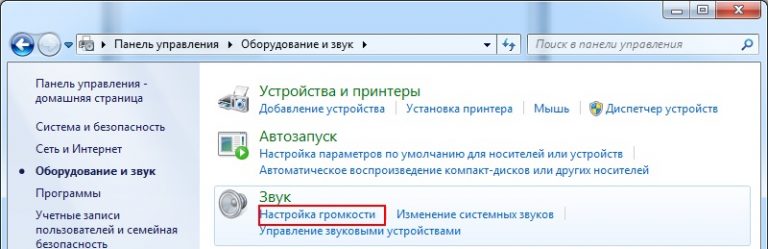
Hech qanday tovush yo'q, kompyuter va Noutbuk 7, 8, 10-da, nima qilishi kerak, nima qilishi kerak, nima qilishi kerak, nima qilishi kerak, bu kompyuter va noutbuklar 7, 8, 10 bepul yuklab olish dasturini qanday sozlash kerak

Hech qanday tovush yo'q, kompyuter va Noutbuk 7, 8, 10-da, nima qilishi kerak, nima qilishi kerak, nima qilishi kerak, nima qilishi kerak, bu kompyuter va noutbuklar 7, 8, 10 bepul yuklab olish dasturini qanday sozlash kerak
- Ovoz balandligini tekshirishning eng oson usuli, vazifalar panelidagi tovush belgisini bosing.
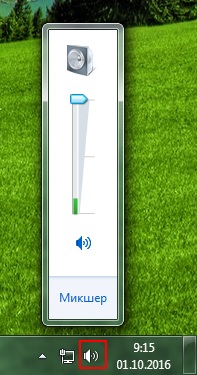
Hech qanday tovush yo'q, kompyuter va Noutbuk 7, 8, 10-da, nima qilishi kerak, nima qilishi kerak, nima qilishi kerak, nima qilishi kerak, bu kompyuter va noutbuklar 7, 8, 10 bepul yuklab olish dasturini qanday sozlash kerak
Agar hech qanday tovush bo'lmasa, keyingi echimga o'tamiz (yuqoridagi ko'rsatmalarga muvofiq qilingan barcha sozlamalarni saqlab qolamiz).
Ovozli haydovchi kompyuter / noutbukda tekshiring
Ko'pincha kompyuterlarda ovoz muammolari beqaror haydovchilar bilan bog'liq. Yuqorida biz ushbu mavzuga biroz ta'sir qildik. Siz o'zingizning haydovchingizni tekshirishingiz kerak, uni quyidagicha bajarishingiz mumkin:
- "Yana" o'tishimiz mumkin Boshqaruv paneli»Ovoz parametrlarida, oldingi yo'riqnomada ko'rsatilganidek, keyin bosing" qurilmalar dispetcheri»Yuqorida o'ng tomonda.
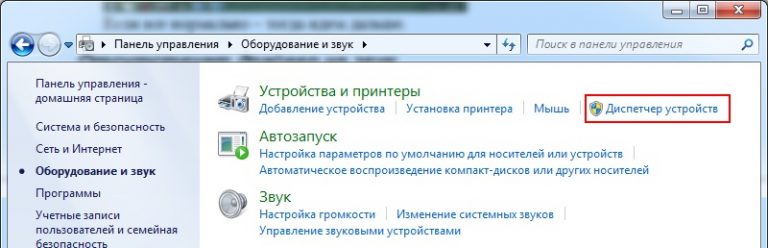
Hech qanday tovush yo'q, kompyuter va Noutbuk 7, 8, 10-da, nima qilishi kerak, nima qilishi kerak, nima qilishi kerak, nima qilishi kerak, bu kompyuter va noutbuklar 7, 8, 10 bepul yuklab olish dasturini qanday sozlash kerak
- Keyingi xatboshida " Ovoz, video va o'yin qurilmalari"Biz tovush uchun haydovchi qidirmoqdamiz. Agar u qizil / sariq tasvirchasi bilan belgilangan bo'lsa, unda tovushli muammolar haydovchi bilan bog'liq.
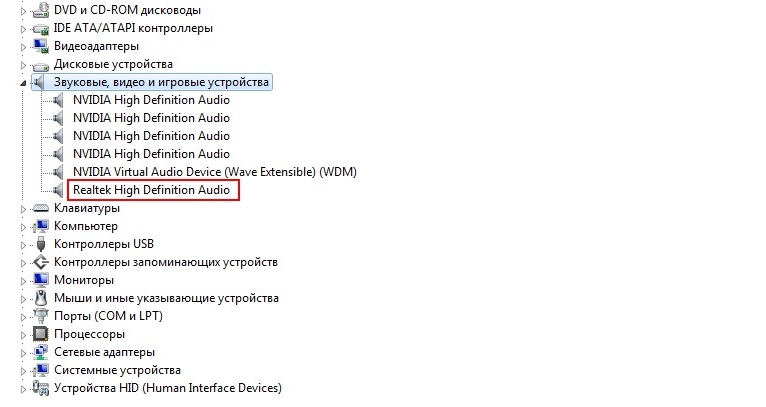
Hech qanday tovush yo'q, kompyuter va Noutbuk 7, 8, 10-da, nima qilishi kerak, nima qilishi kerak, nima qilishi kerak, nima qilishi kerak, bu kompyuter va noutbuklar 7, 8, 10 bepul yuklab olish dasturini qanday sozlash kerak
Siz disk drayverini Diskdan Ona taxtasiga o'rnatishingiz yoki qayta o'rnatishingiz mumkin (kompyuter bilan birga chiqadi) yoki Internetdan yuklab olishingiz mumkin.
Videolarni tekshirish va audio kodeklar
Ovoz kodeksi tufayli kompyuterda ovozli muammolar ham paydo bo'lishi mumkin. Kompyuterni yoqsangiz, karnaylarning ovozi hali ham ketishi mumkin. Ammo agar siz video yoki audio pleerni ishga tushirsangiz, unda hech qanday tovushlar bo'lmasligi mumkin.
Bunday holda, siz eng so'nggi versiyalarga pleyerni yangilashingiz yoki pleeringiz sozlamalariga ulashingiz va tegishli ovozli imkoniyatlarni o'rnatishingiz kerak. Siz boshqa o'yinchilarni ovoz uchun, masalan, audio uchun barcha kerakli kodeklarni o'z ichiga olgan foobar2000-ni yuklab olishingiz mumkin.
Viruslar kompyuterni tekshirish
Kompyuterlardagi turli xil muammolarni keltirib chiqaradigan eng keng tarqalgan sabablardan biri. Agar siz uzoq vaqt davomida viruslar uchun kompyuteringizni tekshirmagan bo'lsangiz va ovoz bilan bog'liq muammolarga duch kelsangiz, bu savolni oling. Viruslar uchun kompyuterni tekshiring va agar tizim ruxsat bersa, bu holda bir nechta antiviruslarni ishlatish foydali bo'ladi.
Kompyuterda ovozni yaxshilash dasturi
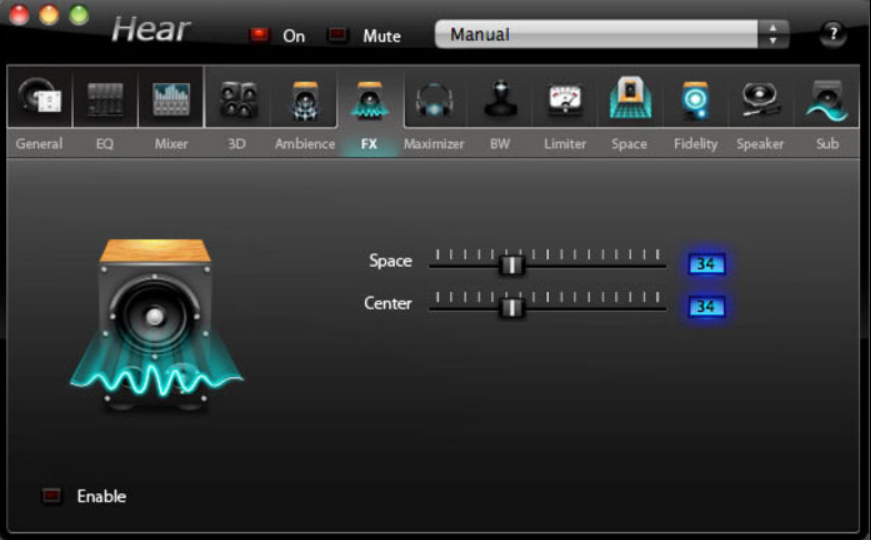
Hech qanday tovush yo'q, kompyuter va Noutbuk 7, 8, 10-da, nima qilishi kerak, nima qilishi kerak, nima qilishi kerak, nima qilishi kerak, bu kompyuter va noutbuklar 7, 8, 10 bepul yuklab olish dasturini qanday sozlash kerak
Ovoz bilan ishlash uchun siz turli xil uchinchi dastur dasturlaridan foydalanishingiz mumkin. Masalan, dasturdan foydalanish " Eshitmoq»Siz nafaqat kompyuter yoki noutbukdagi tovushni tekshirishingiz, balki uni biroz yaxshilashingiz mumkin. Siz uchun dasturni yuklab olishingiz mumkin bog'lamoq.
